Har din Android-enhet också slut på lagringsutrymme och nu är enhetens prestanda sämre än tidigare, så du vill spara Netflix-filmer på ett SD-kort istället för att radera dem?
Visst, att spara Netflix-filmer i internminnet på en Android-enhet skulle snabbt ta upp lagringsutrymme, vilket leder till många andra fel. Så idag kommer den här artikeln att dela två användbara sätt (inklusive den officiella metoden) för att hjälpa till att spara Netflix-filmer på ett SD-kort på Android och frigöra din enhetslagring – flytta video till SD-kort på Netflix direkt, ladda ner Netflix till MP4 och spara dem på ditt SD-kort.
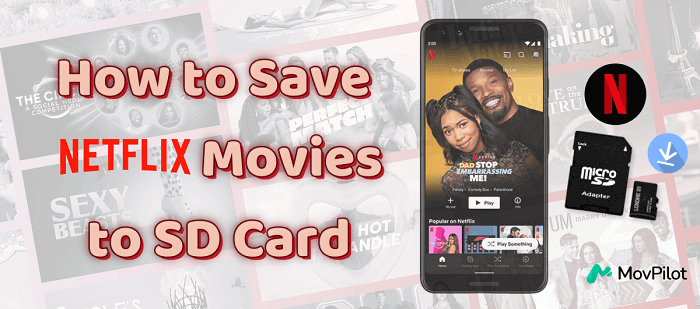
👀 You May Like:
● Hur man laddar ner filmer från Netflix till USB
● Hur man laddar ner och sparar Netflix-filmer på extern hårddisk
1. Hur man flyttar Netflix-filmer till SD-kort
Netflix-appen för Android har ett inställningsalternativ så att du enkelt kan byta plats för att spara de nedladdade Netflix-filmerna från internminnet till SD-kortet direkt. Om du har en giltig Netflix-prenumeration för att ladda ner filmer på Android för offlinevisning i appen, kan du följa handledningen nedan om hur du flyttar Netflix-filmer till SanDisk/SamSung SD-kort.
📌 Tips:
Innan du börjar, vänligen notera följande överväganden relaterade till SD-kort:
- Se till att ditt SD-kort är ett pålitligt märke och modell.
- Kontrollera om den har formaterats till exFAT eller FAT32 för att säkerställa kompatibilitet med de flesta enheter.
- Se till att ditt SD-kort har tillräckligt med utrymme kvar för att lagra Netflix-filmer.
Steg 1. Öppna Netflix-appen på din Android-enhet, gå sedan till "Mer" och välj alternativet "Appinställningar".
Steg 2. Scrolla ner på sidan och hitta "Nedladdningar" för att öppna inställningsmenyn.
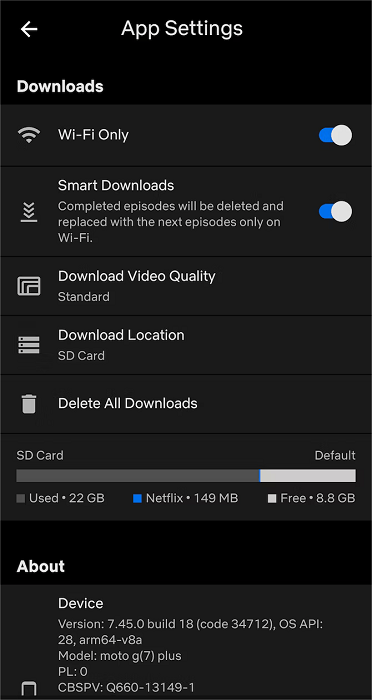
Steg 3. Välj "Ladda ned plats" och ett fönster dyker upp. Nu kan du välja "SD-kort" som plats för att spara de nedladdade Netflix-filmerna på din Android-enhet.
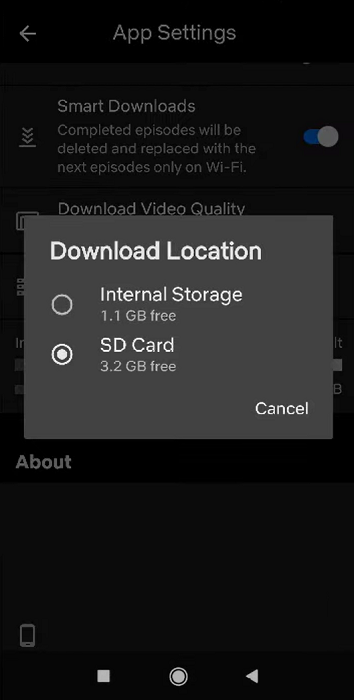
2. How to Save Netflix MP4 Downloads to SD Card 🔥
Men även om du direkt laddar ner filmer till SD-kort på Android som Netflix-appen tillåter dig, är det fortfarande inte möjligt för dig att spela upp dem utanför Netflix-appen på grund av DRM-skyddet. Det betyder att du fortfarande måste öppna Netflix-appen för att spela de nedladdade Netflix-filmerna istället för att använda andra videospelare.
För att övervinna denna begränsning, MovPilot Netflix Video Downloader är ett annat alternativ för dig. Denna programvara tillhandahåller en högkvalitativ nedladdningsfunktion för dig att enkelt ladda ner Netflix-filmer lokalt som vanliga videofiler (i MP4/MKV-format). När du är klar kan du spara dem på ett microSD-kort direkt utan att uppta enheternas interna minne, och sedan njuta av uppspelningen offline på Android med vilken spelare som helst.
👍 Key Features of MovPilot Netflix Video Downloader:
- Ger vanliga formatalternativ som MP4 och MKV för att spara nedladdade Netflix-videor.
- Erbjuder den bästa 1080P för att spara Netflix-filmer för att ha en trevlig offlineuppspelningsupplevelse.
- Batch laddar ner Netflix-filmer och TV-program med 5 gånger snabbare hastighet.
- Behåll alla språk för ljud och undertexter för dig att välja fritt.
- Bevarar originalljudbeskrivning och 5.1 surroundljud.
Steg 1. Installera MovPilot Netflix Video Downloader på din dator, starta den och använd ditt eget Netflix-konto för att logga in.

Steg 2. Du kan direkt använda sökmotorn i programmet för att hitta de Netflix-filmer du vill ha. Skriv in nyckelord för att hitta resultaten eller kopiera webbadressen direkt när du tittar på en film på Netflix för att komma åt den korrekta Netflix-filmen.

Notera:
Du kan klicka på ikonen "Inställning" i det övre högra hörnet för att ställa in utdataparametrarna som "Videoformat", "Videokodek", "Ljudspråk", "Subtextspråk", etc.
Steg 3. Slutligen kan du direkt trycka på "Ladda ner"-knapparna efter alla Netflix-filmer du vill ladda ner för att spara dem offline på din dator nu. Vänta bara tills nedladdningen är klar och du kan kontrollera resultaten under "Historik".

Steg 4. Om ditt SD-kort är välinstallerat i din Android-enhet, när du har hämtat de nedladdade Netflix-filmerna, anslut bara din telefon till din dator med en USB-kabel. Dra och släpp filmerna till den mapp där du vill spara dem.
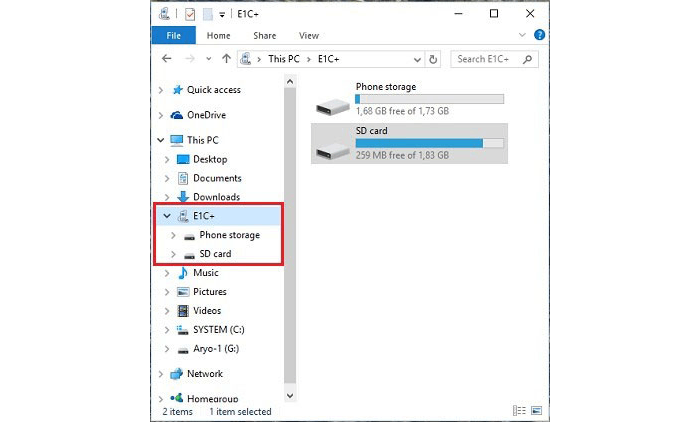
Om du är det ladda ner Netflix-filmer på din Mac eller så installerar du inte ett SD-kort i din Android-telefon, kan du använda en extern läsare för att sätta in ditt SD-kort i datorn, sedan kan du öppna dess mapp för att direkt spara de nedladdade Netflix-filmerna på SD-kort genom att dra dem dit.
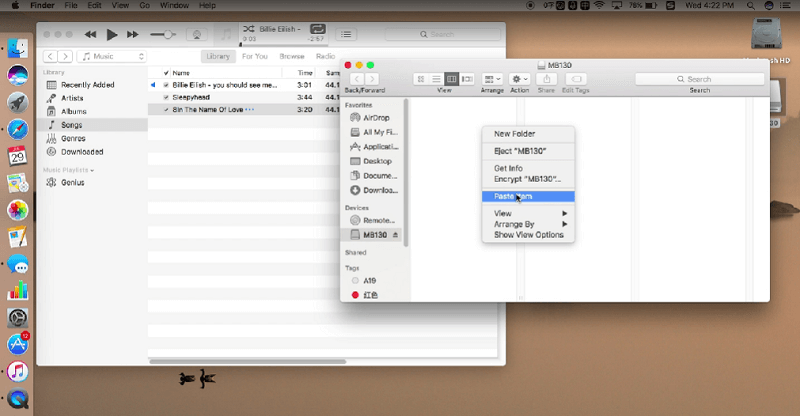
Efter det kan du sätta in SD-kortet i din Android och omedelbart komma åt de nedladdade Netflix-filmerna för att spela upp dem i valfri installerad mediaspelare utan att använda Netflix-appen fritt som du vill!
3. Vanliga frågor om att sätta Netflix på SD-kort
Hur fixar jag att Netflix inte ser SD-kort?
Om du inte kan hitta SD-kortalternativet i Netflix-appen när du försöker ändra en annan nedladdningsplats för att spara Netflix-filmerna offline, kan ditt SD-kort ha ett problem. Visst kan du byta till ett annat SD-kort för att prova, men istället kan du först försöka sätta in det befintliga SD-kortet igen för att se om Netflix kan upptäcka det igen. Här är stegen för dig.
- Öppna "Inställningar" på din Android-enhet och gå till "Lagring och USB".
- Välj "Mata ut" och stäng sedan av din enhet och ta bort SD-kortet.
- Vänta en minut och sätt tillbaka SD-kortet i kortplatsen. Slå nu på din Android-enhet igen.
Försök att gå till Netflix-appen och ändra nedladdningsplatsen genom att följa stegen som nämns i Del 1.
Varför kan jag inte sätta Netflix på ett SD-kort?
Som nämnts tidigare angående försiktighetsåtgärder för SD-kort, innan du använder det måste du se till att ditt SD-kort är kompatibelt med din telefon. Du kan prova att använda olika SD-kort i din enhet, och om du kan lagra nedladdade TV-program och filmer på ett annat SD-kort, kan ditt ursprungliga SD-kort ha ett problem och kan behöva formateras eller bytas ut. För mer information kan du kontakta SD-korttillverkaren.
Slutsats
Du kan spara Netflix-filmer direkt på ett SD-kort på Android via Netflix-appen. Nedladdningarna kommer dock fortfarande att begränsas av Netflixs begränsningar, inklusive utgångsdatum och exklusivitet för uppspelning i appen. För att ta bort dessa gränser och spara Netflix-filmer på SD-kort för alltid, försök MovPilot Netflix Video Downloader. Den bevarar den bästa kvaliteten och originalspråken, vilket förbättrar din offlinevisningsupplevelse.
MovPilot Netflix Video Downloader
Ladda ner Netflix-filmer och -program för att enkelt titta offline!







